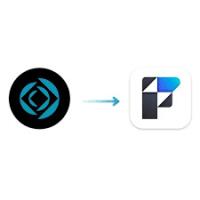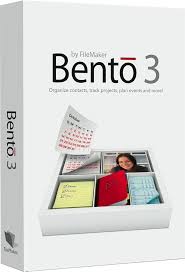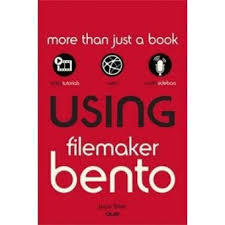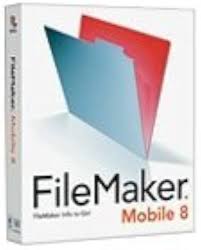
MOBILE 8 - Logiciel de gestion de base de données FILEMAKER - Notice d'utilisation et mode d'emploi gratuit
Retrouvez gratuitement la notice de l'appareil MOBILE 8 FILEMAKER au format PDF.
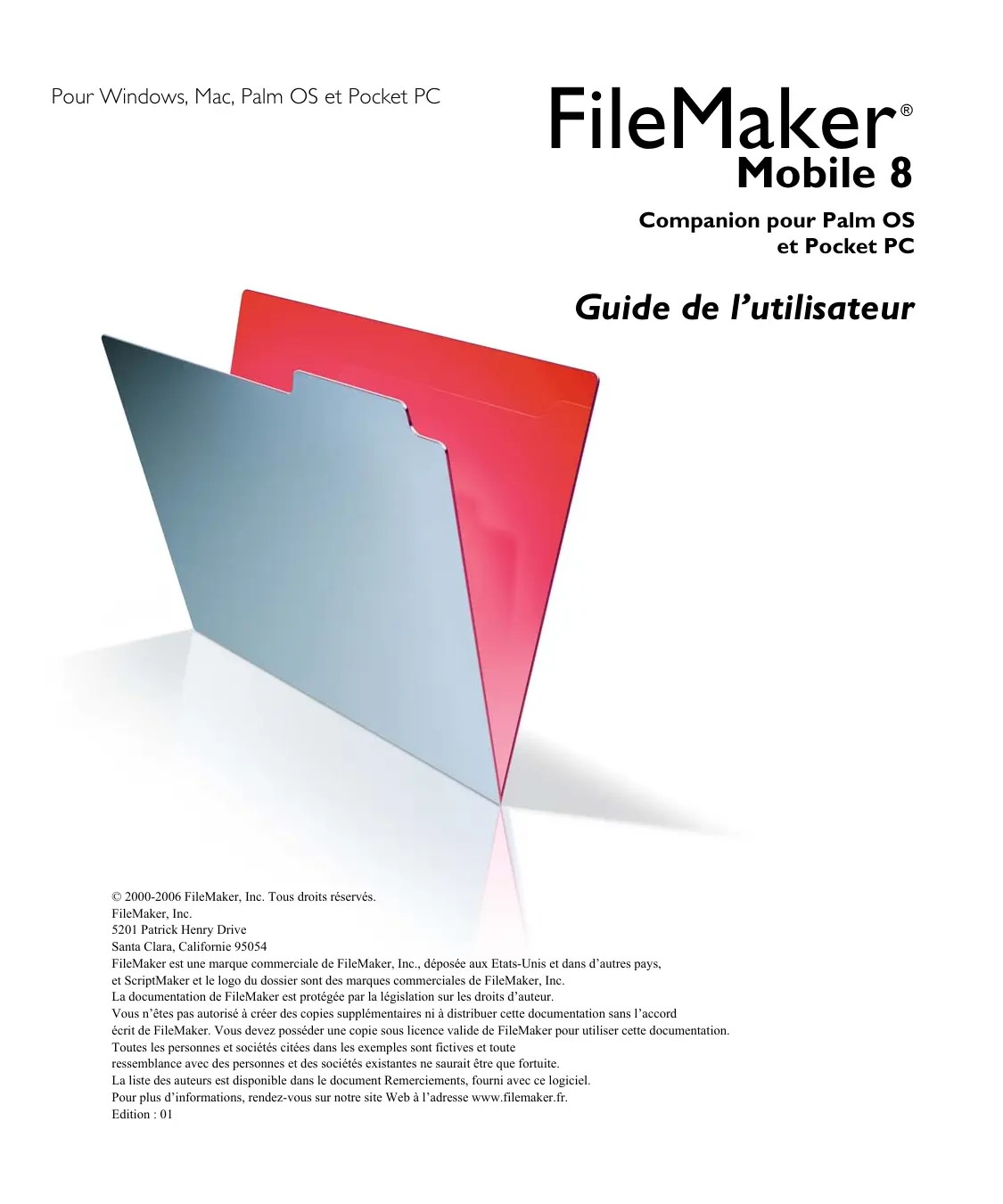
| Intitulé | Description |
|---|---|
| Type de produit | Application de gestion de bases de données mobile |
| Compatibilité | Compatible avec FileMaker Pro 8 et versions ultérieures |
| Système d'exploitation | iOS et Android |
| Fonctions principales | Création, gestion et consultation de bases de données sur mobile |
| Interface utilisateur | Interface tactile optimisée pour les appareils mobiles |
| Connectivité | Wi-Fi et 3G/4G pour accès aux données en temps réel |
| Maintenance et mise à jour | Mises à jour disponibles via l'App Store ou Google Play |
| Support technique | Assistance disponible via le site officiel de FileMaker |
| Sécurité des données | Chiffrement des données et authentification utilisateur |
| Exigences système | Appareil mobile avec minimum 1 Go de RAM et 100 Mo d'espace libre |
| Langues disponibles | Multilingue, incluant le français, l'anglais, l'espagnol, etc. |
FOIRE AUX QUESTIONS - MOBILE 8 FILEMAKER
Téléchargez la notice de votre Logiciel de gestion de base de données au format PDF gratuitement ! Retrouvez votre notice MOBILE 8 - FILEMAKER et reprennez votre appareil électronique en main. Sur cette page sont publiés tous les documents nécessaires à l'utilisation de votre appareil MOBILE 8 de la marque FILEMAKER.
MODE D'EMPLOI MOBILE 8 FILEMAKER
Vous n’êtes pas autorisé à créer des copies supplémentaires ni à distribuer cette documentation sans l’accord écrit de FileMaker. Vous devez posséder une copie sous licence valide de FileMaker pour utiliser cette documentation. Toutes les personnes et sociétés citées dans les exemples sont fictives et toute ressemblance avec des personnes et des sociétés existantes ne saurait être que fortuite. La liste des auteurs est disponible dans le document Remerciements, fourni avec ce logiciel. Pour plus d’informations, rendez-vous sur notre site Web à l’adresse www.filemaker.fr. Edition : 01
Page volontairement laissée vierge.
Langues prises en charge
1-2 Installation de l’application FileMaker Mobile sur un ordinateur de poche Pocket PC
2-2 Configuration des bases de données FileMaker Pro pour qu’elles 3-5 fonctionnent avec FileMaker Mobile Configuration des paramètres mobiles pour les bases de données hébergées 3-10
Utilisation de FileMaker Mobile pour Palm OS Chargement d’une base de données FileMaker Pro sur l’ordinateur de poche Ouverture d’une base de données sur l’ordinateur de poche Affichage des enregistrements Ajout d’enregistrements Recherche d’enregistrements Tri d’enregistrements Définitions d’options de base de données Synchronisation des informations entre l’ordinateur de poche et l’ordinateur de bureau
4-4 Synchronisation des informations entre l’ordinateur de poche et l’ordinateur de bureau
5-1 Limites de la base de données FileMaker Mobile Types de rubrique FileMaker Mobile Utilisation d’un ordinateur de poche différent Ajout d’un nouvel ordinateur de poche Réinitialisation l’identification de l’ordinateur de poche Suppression de FileMaker Mobile Suppression de FileMaker Mobile de l’ordinateur de poche Palm Suppression des composants FileMaker Mobile de l’ordinateur de poche Pocket PC Suppression de FileMaker Mobile depuis votre ordinateur de bureau Scripts FileMaker Pro pris en charge dans FileMaker Mobile
ActiveSync pour synchroniser les informations de votre ordinateur de poche avec celles se trouvant sur votre ordinateur de bureau. Si vous n’avez jamais utilisé HotSync auparavant, consultez la documentation fournie avec l’ordinateur de poche.
Enregistrement et support clientèle
Merci de compléter la carte d’enregistrement de votre produit ou de vous enregistrer en ligne à l’adresse www.filemaker.fr/register/. Pour plus d’informations sur le support technique et le service clientèle, rendez-vous sur l’un des sites suivants : www.filemaker.com (clients résidant en Amérique du Nord) www.filemaker.com/intl/ (clients ne résidant pas en Amérique du Nord) Sur notre site Web, vous trouverez l’annuaire des services de FileMaker, Inc., qui comporte la liste des services disponibles pour nos clients aux Etats-Unis, ainsi que des liens vers les sites internationaux de FileMaker, Inc., des réponses aux questions les plus fréquentes et l’accès aux bibliothèques de logiciels volumineuses utilisées par le personnel de support technique. Les clients n’ayant pas accès au Web peuvent se reporter à la brochure sur le support technique et le service clientèle livrée avec le logiciel. Les utilisateurs résidant en Amérique du Nord peuvent également appeler le 1-800-965-9090 pour connaître les services disponibles.
Guide de l’utilisateur FileMaker Mobile
Nord) ou www.filemaker.com/intl/ (clients ne résidant pas en Amérique du Nord).
Présentation du logiciel FileMaker Mobile
FileMaker Mobile synchronise les bases de données FileMaker Pro avec de nombreux ordinateurs de poche. Le tableau suivant répertorie les composants logiciels que vous devez installer pour exécuter FileMaker Mobile et l’emplacement d’installation de ces composants.
Ordinateur de poche Pocket PC ou Palm Ordinateur Mac ou Windows
Logiciel installé FileMaker Pro à utiliser avec FileMaker Mobile 8.
Sur ordinateur hébergé
Affiche la langue utilisée dans
Application FileMaker Mobile
Installation de l’application FileMaker Mobile sur votre ordinateur de bureau Important Si l’application FileMaker Mobile 7 est installée, lancez une opération ActiveSync ou HotSync avant de poursuivre. Cela permettra de sauvegarder les bases de données de votre ordinateur de poche. L’installation de FileMaker Mobile 8 remplacera celle de FileMaker Mobile 7 sur votre ordinateur de bureau. Pour installer l’application FileMaker Mobile et le module de synchronisation : 1. Fermez tous les programmes ouverts et désactivez les utilitaires de protection antivirus. 2. Si vous effectuez l’installation à partir du CD, insérez-le dans votre lecteur de CD ou de DVD. 3. Effectuez l’une des opérations suivantes : Pour le système
4. Naviguer jusqu’au dossier dans lequel l’application FileMaker Mobile pour ordinateur de poche
5. Sélectionnez le fichier FileMaker Mobile 8.prc, puis cliquez sur Ouvrir (Windows) ou sur Ajouter 7. Sélectionnez le fichier de langue correspondant, puis cliquez surOuvrir (Windows) ou sur Ajouter à la liste (Mac OS). Pour
Option à sélectionner
10. Lancez une opération HotSync pour installer l’application sur l’ordinateur de poche.
Installation de FileMaker Mobile
Vous pouvez vérifier l’identification utilisateur en démarrant l’application FileMaker Mobile 8 sur l’ordinateur de bureau, puis en cliquant sur Utilisateur. Le Chapitre 3 vous explique comment transférer des bases de données sur l’ordinateur de poche.
Installation de l’application FileMaker Mobile sur un ordinateur de poche Pocket PC Important Si l’application FileMaker Mobile 7 est installée sur votre ordinateur de poche Pocket
PC, vous devez la supprimer avant d’installer FileMaker Mobile 8. Pour plus d’informations, reportez-vous à la rubrique « Suppression des composants FileMaker Mobile de l’ordinateur de poche Pocket PC », page 6-4. Pour installer l’application FileMaker Mobile sur l’ordinateur de poche Pocket PC : 1. Insérez l’ordinateur de poche Pocket PC dans la station. 2. Lancez ActiveSync sous Windows. 3. Choisissez le menu Outils > Ajout/Suppression de programmes... 4. Cliquez sur l’application FileMaker Mobile 8. 5. Cliquez sur OK.
Si un message d’avertissement apparaît indiquant que le programme provient d’un éditeur inconnu, cliquez sur Oui pour continuer l’installation.
6. A l’invite, saisissez le numéro de licence de l’ordinateur. 7. A l’invite sur l’ordinateur de poche, retirez l’ordinateur de poche de la station, puis réinsérez-le.
Vous permettez ainsi à ActiveSync d’identifier les fichiers à télécharger.
8. Cliquez sur OK dans Windows pour fermer la boîte de dialogue. 9. Dans ActiveSync, sélectionnez le menu Outils > Options... 10. Activez la case à cocher de l’application FileMaker Mobile 8, puis cliquez sur OK pour permettre à ActiveSync de transférer les fichiers sur l’ordinateur de poche. 11. Exécutez une opération ActiveSync pour transférer le code utilisateur et le numéro de licence sur votre ordinateur de bureau.
Pour vérifier si l’installation de FileMaker Mobile s’est déroulée correctement, repérez l’icône correspondante dans la liste des icônes sur votre ordinateur de poche Pocket PC.
Vous pouvez vérifier l’identification utilisateur en démarrant l’application FileMaker Mobile 8 sur l’ordinateur de bureau, puis en cliquant sur Utilisateur. Le Chapitre 3 vous explique comment transférer des bases de données sur l’ordinateur de poche.
Page volontairement laissée vierge.
Pro 8. FileMaker Mobile 8 ne fonctionne pas avec les versions antérieures des bases de données
Ajout des bases de données FileMaker Pro à partager avec l’ordinateur de poche
Pour partager les bases de données FileMaker Pro avec l’ordinateur de poche 1. Lancez l’application FileMaker Mobile 8. 2. Si aucune base de données n’est actuellement partagée, la boîte de dialogue Ajouter une base
de données apparaît automatiquement. Sinon, cliquez sur Ajouter dans la fenêtre principale de l’application FileMaker Mobile.
Activez la case à cocher pour ajouter des solutions de démarrage FileMaker
Activez la case à cocher pour ajouter une base de données FileMaker Pro sur un disque local
Activez la case à cocher pour ajouter une base de données FileMaker Pro hébergée
1. Dans la boîte de dialogue Ajouter une base de données, sélectionnez Ajouter des solutions
2. Indiquez une ou plusieurs solutions de démarrage à partager avec l’ordinateur de poche. 3. Cliquez sur OK.
Les solutions de démarrage sont des bases de données FileMaker Pro préconfigurées avec les paramètres mobiles dont vous avez besoin. Vous pouvez utiliser ces solutions sur votre ordinateur de poche dès que vous avez effectué la première synchronisation.
Pour modifier l’un des paramètres par défaut, reportez-vous à la rubrique« Configuration des bases de données FileMaker Pro pour qu’elles fonctionnent avec FileMaker Mobile », page 3-5. En outre, vous pouvez afficher et modifier ces bases de données FileMaker Pro en ouvrant les fichiers à l’aide de FileMaker Pro 8 ou FileMaker Pro 8 Advanced. Ces fichiers se trouvent aux emplacements suivants : Plateforme
Remarque Si la base de données ne contient aucun paramètre mobile, vous serez invité à les spécifier avant d’ajouter la base de données. Pour plus d’informations, reportez-vous à la rubrique « Configuration des bases de données FileMaker Pro pour qu’elles fonctionnent avec FileMaker Mobile », page 3-5. 3. Cliquez sur OK.
Répétez ces étapes pour chacune des bases de données FileMaker Pro à partager avec l’ordinateur de poche.
Ajout d’une base de données hébergée
1. Dans la boîte de dialogue Ajouter une base de données, sélectionnez Ajouter une base de
données hébergée.
2. Indiquez le chemin d’accès réseau de la base de données FileMaker Pro sur l’ordinateur qui l’héberge (FileMaker Pro 8 ou FileMaker Server 8) ou cliquez sur Parcourir pour localiser l’ordinateur sur le réseau.
Répétez ces étapes pour chacune des bases de données FileMaker Pro hébergées à partager avec l’ordinateur de poche.
Une fois que les bases de données FileMaker Pro à synchroniser avec l’ordinateur de poche sont ajoutées, elles sont activées par défaut pour la synchronisation. Pour désactiver temporairement la synchronisation pour chaque base de données, désélectionnez la case en regard du nom de la base de données.
Configuration de FileMaker Mobile
Pour configurer une base de données FileMaker Pro pour qu’elle fonctionne avec FileMaker Mobile : 1. Lancez l’application FileMaker Mobile 8. (Si aucune base de données n’est disponible
sur l’ordinateur de poche, la boîte de dialogue Ajouter une base de données apparaît.)
2. Choisissez la base de données pour configurer les paramètres mobiles.
Vous pouvez également cliquer sur Configurer pour rechercher un fichier de base de données sur l’ordinateur pour configurer les paramètres mobiles. Cette option sert principalement à configurer les fichiers de base de données hébergés.
Vous pouvez choisir les personnes habilitées à accéder au fichier
Sélectionnez les rubriques
Indiquez les actions accomplies avant ou après la synchronisation
3. Cliquez sur Paramètres.
4. Dans Partage, indiquez l’accès de l’ordinateur de poche au fichier. Cliquez sur Spécifier pour
accorder l’accès de la base de données en fonction des droits des utilisateurs.
Remarque Les options spécifiées sous Partage permettent d’activer les autorisations d’accès fmmobile étendues définies dans la base de données. Vous pouvez également modifier les comptes et les autorisations d’accès en utilisant directement FileMaker Pro ou FileMaker Pro Advanced. 5. Cliquez sur Rubrique.
Vous pouvez transférer un maximum de 50 rubriques accompagnées de leurs données. Il est uniquement possible de transférer des rubriques de type Texte, Nombre, Date et Heure. Par conséquent, seules les rubriques de ces types s’afficheront dans la liste Rubriques disponibles.
Spécifiez les rubriques à transférer sur l’ordinateur de poche.
Cliquez pour spécifier le mode d’affichage des rubriques sur l’ordinateur de poche.
Pour modifier l’ordre d’apparition des rubriques sur l’ordinateur de poche, sélectionnez une rubrique dans la liste Rubriques de l’ordinateur de poche, puis cliquez sur Monter ou Descendre.
Organisez maintenant les rubriques dans l’ordre dans lequel vous souhaitez qu’elles apparaissent sur l’ordinateur de poche. 7. (Facultatif) Pour spécifier le mode d’affichage des rubriques sur l’ordinateur de poche, cliquez
Cliquez pour afficher ou masquer les propriétés.
Les options disponibles dépendent du type de la rubrique et des propriétés sélectionnées.
Configuration de FileMaker Mobile
Cliquez sur une rubrique dans la liste Rubriques de l’ordinateur de poche, puis
Sélectionner un format de saisie de données
Choisissez l’un des formats suivants dans la liste Format : Voir les exemples
à la suite du tableau.
1 1 Utiliser une liste de valeurs pour la saisie de données
Pour les rubriques de type Texte ou Nombre, choisissez Standard, Menu contextuel, Liste contextuelle, Case unique ou Notes.
Pour les rubriques de type Date, choisissez Préleveur de date, Menu contextuel, ou Liste contextuelle. Pour les rubriques de type Heure, choisissez Préleveur d’heure, Menu contextuel ou Liste contextuelle.
Pour Utiliser la liste des valeurs, choisissez une liste de valeurs dans la base de données. Les listes de valeurs provenant de bases de données associées ne sont pas prises en charge.
Dans le cas d’une case unique, seule la première valeur de la liste des valeurs s’affiche sur l’ordinateur de poche. Conseil Choisissez une liste de valeurs contenant une seule valeur.
Permettre les modifications de données de rubriques
Sélectionnez Permettre la saisie dans la rubrique.
Ecrire la première lettre en majuscule lors de la saisie de données dans une rubrique vide
Sélectionnez Utiliser la mise en majuscule automatique.
Afficher un libellé personnalisé
à la place du nom de la rubrique
Sélectionnez Utiliser l’intitulé personnalisé. Saisissez le texte du libellé.
Vous trouverez ci-dessous un exemple d’affichage de ces propriétés de rubrique sur un ordinateur de poche Palm OS ou Pocket PC.
Utilisez les menus contextuels pour choisir des valeurs définies dans la liste des valeurs associée.
Utilisez les listes contextuelles pour choisir les valeurs définies dans la liste associée ou entrez de nouvelles données dans les rubriques. Standard Case à cocher unique Cliquez sur l’icône Notes pour afficher ou modifier le texte des rubriques Notes.
Guide de l’utilisateur FileMaker Mobile
cliquez sur OK. 9. Pour spécifier les options de synchronisation pour l’ordinateur de bureau et l’ordinateur
de poche, cliquez sur Synchronisation.
10. Dans Mode, sélectionnez la direction du transfert des enregistrements. Sélectionnez l’une des trois options de transfert suivantes : Option
Tous les enregistrements sont supprimés de la base de données de l’ordinateur de poche.
Téléchargement vers l’ordinateur de poche uniquement
Transfert de la base de données de l’ordinateur de bureau vers la base de données de l’ordinateur de poche. Tous les enregistrements de la base de données de l’ordinateur de poche ne se trouvant pas dans la base de données de l’ordinateur de bureau sont supprimés.
11. Dans Enregistrements, sélectionnez le jeu d’enregistrements à transférer sur l’ordinateur de poche.
Sélectionnez la direction de transfert des enregistrements
Sélectionnez le jeu d’enregistrements
à transférer sur l’ordinateur de poche. Sélectionnez la méthode de résolution des conflits lors de la synchronisation.
Sélectionnez les actions avant et après la synchronisation
Configuration de FileMaker Mobile
des enregistrements au moment de la synchronisation. Lorsque vous modifiez simultanément les mêmes enregistrements dans la base de données de l’ordinateur de poche et celle de l’ordinateur de bureau, FileMaker Mobile fait appel à l’une des options suivantes pour résoudre les conflits lors de la synchronisation. Option
Reportez-vous au Guide de l’utilisateur FileMaker Pro pour plus d’informations sur la recherche d’enregistrements dupliqués.
L’ordinateur de poche l’emporte sur l’ordinateur de bureau
L’enregistrement figurant dans la base de données de l’ordinateur de poche remplace celui de l’ordinateur de bureau.
L’ordinateur de bureau l’emporte L’enregistrement figurant dans la base de données de l’ordinateur de bureau sur l’ordinateur de poche. remplace celui de l’ordinateur de poche.
13. Cliquez sur Définir les actions pour sélectionner les actions qui seront exécutées dans la base de
données, avant et après la synchronisation.
Sélectionnez un script FileMaker Pro à exécuter avant la synchronisation Sélectionnez un script FileMaker Pro à exécuter après la synchronisation
Vous pouvez éventuellement décider d’exécuter un script FileMaker Pro avant et après la synchronisation. Activez la case à cocher Exécuter script, puis sélectionnez le script depuis le menu.
Pour plus d’informations sur les scripts pris en charge, reportez-vous à la rubrique « Scripts FileMaker Pro pris en charge dans FileMaker Mobile », page 6-6. 14. Cliquez sur OK, puis de nouveau sur OK.
Répétez les étapes de cette section pour chacune des bases de données dont vous souhaitez configurer les paramètres mobiles.
8, FileMaker Pro 8 Advanced, FileMaker Server 8 ou FileMaker Server 8 Advanced, vous devez configurer les paramètres mobiles pour chaque fichier de base de données hébergé à l’aide du logiciel FileMaker Mobile 8 sur l’ordinateur de bureau. Les paramètres mobiles sont stockés dans le fichier de base de données .fp7. Vous ne devez donc les définir qu’une fois avant de charger le fichier sur le serveur pour l’héberger. Remarque Pour plus de commodité, vous pouvez installer une copie séparée de FileMaker Mobile 8 sur l’ordinateur hôte pour configurer les fichiers de base de données. Important Veillez à fermer toutes les bases de données hébergées sous FileMaker Server 8 ou FileMaker Pro 8 avant de configurer les paramètres mobiles. En outre, vous devez disposer des autorisations d’accès à la création de modèles. Pour configurer les paramètres mobiles d’une base de données hébergée : 1. Lancez l’application FileMaker Mobile 8. 2. Dans la fenêtre principale de l’application FileMaker Mobile 8, cliquez sur Configurer. 3. Lorsque le système vous y invite, accédez à la base de données FileMaker Pro pour laquelle
configurer les paramètres mobiles.
4. Définissez les paramètres mobiles pour la base de données.
Dans l’option Partage mobile, définissez l’accès de l’ordinateur de poche au fichier en autorisant tous les accès utilisateur ou un accès par l’autorisation d’accès étendue appropriée.
5. Après avoir hébergé le fichier, utilisez la commande Ajouter base de données hébergée de
FileMaker Mobile 8 pour localiser le fichier hébergé sur le réseau.
Pour plus d’informations sur l’ajout de bases de données, reportez-vous à la rubrique « Ajout des bases de données FileMaker Pro à partager avec l’ordinateur de poche », page 3-1. 6. Après avoir défini le chemin d’accès de réseau dans votre version locale de FileMaker Mobile 8, vous pouvez synchroniser votre ordinateur de poche avec le fichier de base de données hébergé à distance.
Pour plus d’informations sur l’hébergement de fichiers de base de données à l’aide de FileMaker
Pro 8 ou FileMaker Server 8, consultez le Guide de l’utilisateur FileMaker Pro et le Guide de l’administrateur de FileMaker Server.
Utilisation de FileMaker Mobile pour Palm OS Ce chapitre explique comment travailler avec les données des bases de données sur l’ordinateur de poche Palm OS.
Chargement d’une base de données FileMaker Pro sur l’ordinateur de poche
Pour exécuter une opération HotSync et charger des bases de données sur votre ordinateur de poche : Veillez à ce que toutes les bases de données soient partagées avec FileMaker Mobile. Consultez la rubrique « Configuration des bases de données FileMaker Pro pour qu’elles fonctionnent avec FileMaker Mobile », page 3-5. Avertissement N’interrompez pas FileMaker Pro pendant l’opération HotSync.
Ouverture d’une base de données sur l’ordinateur de poche
Pour ouvrir une base de données sur l’ordinateur de poche : 1. Dans le Lanceur d’applications de l’ordinateur de poche, appuyez sur l’icône FileMaker 8. 2. Appuyez sur une base de données de la liste.
Affichage des enregistrements
Vous pouvez afficher les enregistrements un à un ou sous forme de liste.
Appuyez n’importe où sur une ligne pour passer en mode d’affichage sous forme de formulaire.
Affichage sous forme de formulaire
Afficher la liste des bases de données
Afficher les enregistrements dans une liste Afficher un enregistrement à la fois En mode d’affichage sous forme de liste, passer d’une colonne à une autre En mode d’affichage sous forme de liste, faire défiler la liste vers le haut ou vers le bas En mode d’affichage sous forme de formulaire, passer d’un enregistrement à un autre En mode d’affichage sous forme de formulaire, passer d’une rubrique à une autre
Vous pouvez vous déplacer en appuyant sur les boutons de défilement qui se trouvent sur votre ordinateur de poche. Vous pouvez également utiliser le navigateur Jog Dial sur les ordinateurs de poche Sony pour parcourir les bases de données et les enregistrements.
Pour vous rendre directement sur un enregistrement, choisissez le menu Enregistrement > Activer l’enregistrement, puis saisissez le numéro de l’enregistrement et appuyez sur OK. Vous pouvez modifier l’affichage des rubriques. Pour
Dans cette vue Utilisez le stylet comme suit
Redimensionner une rubrique
Les options de couleur ne sont disponibles que sur les ordinateurs de poche prenant en charge les couleurs de texte.
Modifier l’alignement des titres de rubriques
Standard, Liste contextuelle ou Notes. Affichez l’enregistrement, appuyez sur la rubrique contenant le nom que vous souhaitez rechercher, puis choisissez le menu Options > Recherche de numéro de téléphone.
Recherche d’enregistrements
Pour rechercher des enregistrements : 1. Appuyez sur Recherche. 2. Pour Rubrique, sélectionnez la rubrique dans laquelle la recherche sera effectuée. 3. Entrez le mot ou les premiers caractères de l’élément à rechercher, puis appuyez sur OK.
Tri d’enregistrements
Pour trier les enregistrements : 1. Choisissez le menu Enregistrements > Trier des enregistrements. 2. Pour Rubrique, sélectionnez la rubrique selon laquelle le tri sera effectué. 3. Sélectionnez Tri croissant ou Tri décroissant, puis appuyez sur OK.
Vous pouvez également trier les enregistrements en mode d’affichage sous forme de liste en cliquant sur un en-tête de colonne. Lorsqu’un en-tête de colonne est souligné, cela signifie que les enregistrements sont actuellement triés en fonction de cette rubrique. Pour activer ou désactiver cette fonction, reportez-vous à la rubrique « Affichage des enregistrements », page 4-1.
Pour également supprimer tous les enregistrements correspondants dans la base de données figurant sur l’ordinateur de bureau, sélectionnez Supprimer les originaux sur le PC lors de la prochaine opération HotSync.
2. Appuyez sur OK pour confirmer l’action.
Suppression d’une base de données sur l’ordinateur de poche
Pour supprimer une base de données sur l’ordinateur de poche : 1. Appuyez pour
afficher la liste des bases de données.
2. Choisissez le menu Base de données > Supprimer la base de données.
3. Sélectionnez une base de données, appuyez sur Supprimer, puis sur Oui pour confirmer l’action. 4. Appuyez sur Fin.
Définitions d’options de base de données
Pour définir des options de base de données : 1. Choisissez le menu Options > Options de base de données. 2. Définissez les options suivantes : Pour
Option à sélectionner
Effectuer une recherche dans la base de données FileMaker Mobile active lorsque
vous utilisez la commande de recherche globale Palm OS Inclure dans la recherche globale
Créer une copie de sauvegarde du fichier .pdb FileMaker Mobile pendant l’opération Sauvegarder à HotSync
HotSync. Le fichier est placé dans le répertoire de sauvegarde du répertoire de l’utilisateur Palm, par exemple : C:\Palm\username\Backup. Conseil Les fichiers .pdb sont des fichiers de base de données Palm. Sélectionnez cette option si vous effectuez une opération HotSync sur un ordinateur ne disposant d’aucun conduit FileMaker Mobile. Vous pouvez également sélectionner cette option si vous utilisez un utilitaire de sauvegarde pour effectuer une copie sur une carte externe. Activer la synchronisation de la base de données active.
Synchroniser la base de données
Modifier le compte d’ouverture de session et accéder aux enregistrements de la base Connexion > Définir de données durant la synchronisation.
Utilisation de FileMaker Mobile pour Palm OS
Vérifiez que toutes les bases de données sont partagées avec FileMaker Mobile (reportez-vous à la Configuration des bases de données FileMaker Pro pour qu’elles fonctionnent avec FileMaker Mobile, page 2-1). Avertissement N’interrompez pas FileMaker Pro pendant l’opération HotSync.
Pour exécuter une opération ActiveSync et charger une ou plusieurs bases de données sur votre ordinateur de poche :
Veillez à ce que toutes les bases de données soient partagées avec FileMaker Mobile (reportez-vous à la rubrique « Configuration des bases de données FileMaker Pro pour qu’elles fonctionnent avec FileMaker Mobile », page 3-5). Avertissement N’interrompez pas FileMaker Pro pendant l’opération ActiveSync. Remarque Toutes les bases de données téléchargées sur votre Pocket PC sont téléchargées dans le répertoire \Mes documents\FileMaker.
Ouverture d’une base de données sur l’ordinateur de poche
Pour ouvrir une base de données sur l’ordinateur de poche : 1. Dans le dossier Programmes de l’ordinateur de poche, appuyez sur l’icône FileMaker Mobile 8. 2. Appuyez sur une base de données de la liste.
Guide de l’utilisateur FileMaker Mobile
Appuyez n’importe où sur une ligne pour passer en mode d’affichage sous forme de formulaire.
Affichage sous forme de liste
Affichage sous forme de formulaire
Afficher la liste des bases de données
Afficher les enregistrements dans une liste Afficher un enregistrement à la fois Afficher le premier enregistrement Afficher l’enregistrement précédent Afficher l’enregistrement suivant Afficher le dernier enregistrement Créer un enregistrement Trier des enregistrements Rechercher des enregistrements Afficher/masquer la barre d’outils
Pour vous rendre directement sur un enregistrement, choisissez le menu Enregistrements > Activer l’enregistrement, puis saisissez le numéro de l’enregistrement et appuyez sur OK.
Utilisation de FileMaker Mobile pour Pocket PC
Dans cette vue Utilisez le stylet comme suit
Redimensionner une rubrique
Utiliser une grande police
Autoriser/interdire les Liste modifications d’enregistrements
Choisissez le menu Outils > Options > Options de l’Affichage sous forme de liste, puis sélectionnez/désélectionnez Edition en mode d’affichage sous forme de liste. Appuyez sur OK.
Autoriser/interdire les
Formulaire modifications d’enregistrements
Choisissez le menu Options > Options Mode formulaire, puis sélectionnez/désélectionnez Edition en mode Formulaire.
Appuyez sur OK. Pour copier un enregistrement existant, choisissez le menu Enregistrements > Dupliquer l’enregistrement. Appuyez sur une rubrique pour la sélectionner et modifiez les données existantes. Utilisez le stylet pour écrire des caractères dans la zone d’écriture ou utilisez le clavier à l’écran. Le nouvel enregistrement s’ajoute après le dernier enregistrement.
3. Entrez le mot ou les premiers caractères de l’élément à rechercher, puis appuyez surRechercher.
Tri d’enregistrements
Pour trier les enregistrements : 1. Choisissez le menu Enregistrement > Trier des enregistrements... 2. Pour Rubrique, sélectionnez la rubrique selon laquelle le tri sera effectué. 3. Sélectionnez Tri croissant ou Tri décroissant, puis appuyez sur Trier.
Vous pouvez également trier les enregistrements en mode d’affichage sous forme de liste en cliquant sur un en-tête de colonne. Une flèche située en regard d’un en-tête de colonne indique que les enregistrements sont actuellement triés en fonction de cette rubrique. Pour activer ou désactiver cette fonction, reportez-vous à la rubrique « Affichage des enregistrements », page 5-2.
Pour également supprimer tous les enregistrements correspondants dans la base de données figurant sur l’ordinateur de bureau, sélectionnez Supprimer l’original sur le PC lors de la prochaine opération ActiveSync.
2. Appuyez sur Supprimer pour confirmer l’action.
Utilisation de FileMaker Mobile pour Pocket PC
afficher la liste des bases de données.
2. Restez appuyer sur la base de données pour la supprimer.
3. Appuyez sur Supprimer. 4. Appuyez sur Oui pour confirmer.
Définitions d’options de base de données
Pour modifier les options de base de données : 1. Choisissez le menu Outils > Options > Synchronisation. 2. Définissez les options suivantes : Pour
Option à sélectionner
Activer la synchronisation de la base de données active.
Désactivez la case à cocher
Synchroniser la base de données
Modifier le compte d’ouverture de session et accéder aux enregistrements de la base Sélectionnez l’une des de données durant la synchronisation. options de compte d’ouverture de session suivantes.
Synchronisation des informations entre l’ordinateur de poche et l’ordinateur de bureau
Effectuez une opération ActiveSync pour synchroniser les informations entre votre ordinateur de poche et votre ordinateur de bureau : Veillez à ce que toutes les bases de données soient partagées avec FileMaker Mobile. Consultez la rubrique « Configuration des bases de données FileMaker Pro pour qu’elles fonctionnent avec FileMaker Mobile », page 3-5. Avertissement N’interrompez pas FileMaker Pro pendant l’opération ActiveSync. Remarque Seules les bases de données stockées dans le répertoire \Mes documents\FileMaker sur votre ordinateur de poche Pocket PC seront synchronisées.
Si une base de données de l’ordinateur de poche semble ne pas posséder de rubrique, assurez-vous d’avoir spécifié des rubriques sur l’ordinateur de bureau avant le chargement de la base de données sur l’ordinateur de poche. Consultez la rubrique « Configuration des bases de données FileMaker
Pro pour qu’elles fonctionnent avec FileMaker Mobile », page 3-5. L’affichage du contenu d’une rubrique est limité par la taille de l’écran de l’ordinateur de poche Palm OS. Pour afficher l’intégralité du contenu d’une rubrique, cliquez sur la dernière ligne de la rubrique et faites glisser le stylet vers le bas. Le texte qui était caché (jusqu’à un maximum d’environ 2 000 caractères) défile alors. Vous pouvez également redimensionner les rubriques en mode d’affichage sous forme de liste. (Reportez-vous à la rubrique « Affichage des enregistrements », page 4-1.) Si vous ne pouvez ni saisir, ni modifier de données sur l’ordinateur de poche, il est possible que la rubrique ou les enregistrements soient en mode lecture seule :
1 Assurez-vous d’avoir sélectionné l’option Permettre la saisie dans la rubrique dans la boîte de dialogue Rubriques avant de charger la base de données sur l’ordinateur de poche. Consultez la rubrique « Configuration des bases de données FileMaker Pro pour qu’elles fonctionnent avec
FileMaker Mobile », page 3-5. 1 FileMaker Mobile écrira les enregistrements modifiés dans un fichier dont les valeurs seront séparées par des virgules. Ce fichier est stocké dans le dossier FileMaker Mobile qui se trouve dans le répertoire utilisateur de l’ordinateur de poche. Par exemple : Plateforme
Limites de la base de données FileMaker Mobile Elément
Si un enregistrement contient une ou plusieurs rubriques contenant plus de
2 Ko de données, l’enregistrement n’est pas chargé sur l’ordinateur de poche.
Nombre de rubriques par base de données de l’ordinateur de poche
été effectué, cette opération n’est pas recommandée.
Nombre de bases de données
FileMaker Pro par ordinateur de poche
Remarque Les limites de taille dépendent du nombre de rubriques et de la quantité de mémoire disponible sur l’ordinateur de poche.
Utilisation d’un ordinateur de poche différent Vous pouvez installer FileMaker Mobile 8 sur un ou plusieurs ordinateurs de poche. Chaque ordinateur de poche utilisant FileMaker Mobile 8 dépend de l’identification de l’utilisateur, à savoir un code et un numéro de licence unique à l’ordinateur de poche. Si vous ajoutez un nouvel ordinateur de poche, vous créez une nouvelle identification utilisateur pour ce dispositif. Si vous remplacez un ordinateur de poche, vous pouvez réinitialiser l’identification utilisateur pour l’ancien ordinateur de poche, puis transférer le numéro de licence sur le nouvel ordinateur de poche.
Ajout d’un nouvel ordinateur de poche
Pour ajouter une nouvelle identification utilisateur d’ordinateur de poche à FileMaker Mobile 8 : 1. Installez l’application FileMaker Mobile 8 sur le nouvel ordinateur de poche.
Pour plus d’informations, reportez-vous à la rubrique « Installation de FileMaker Mobile », page 2-1.
2. Lancez l’application FileMaker Mobile 8 pour ordinateur de poche, puis saisissez le numéro de
licence de l’ordinateur.
3. Exécutez une opération HotSync ou ActiveSync pour transférer le code utilisateur et le numéro
Vous pouvez vérifier l’identification utilisateur en démarrant l’application FileMaker Mobile 8 sur l’ordinateur de bureau, puis en cliquant sur Utilisateur. 4. Dans l’application FileMaker Mobile 8 de l’ordinateur de bureau, sélectionnez les bases de
données à transférer sur l’ordinateur de poche.
Pour plus d’informations, reportez-vous à la rubrique « Configuration de FileMaker Mobile », page 3-1. 5. Lancez une opération HotSync ou ActiveSync pour transférer les bases de données sur le nouvel
ordinateur de poche.
Réinitialisation l’identification de l’ordinateur de poche
Pour réinitialiser FileMaker Mobile 8 en vue de la suppression d’un ordinateur de poche ou du transfert du numéro de licence sur un autre ordinateur de poche : 1. Créez des copies de sauvegarde de vos bases de données en effectuant une opération HotSync
ou ActiveSync sur l’ordinateur de poche d’origine.
2. Lancez l’application FileMaker Mobile 8 de l’ordinateur de bureau, plus cliquez sur Utilisateur.
l’ordinateur de poche à réinitialiser.
Notez le numéro de licence pour l’ordinateur de poche sélectionné si celui-ci doit être transféré sur un nouvel ordinateur de poche. 4. Cliquez sur Réinitialiser l’utilisateur, puis confirmez la réinitialisation. 5. Cliquez sur Terminer.
Suppression de FileMaker Mobile
Pour supprimer FileMaker Mobile 7 ou FileMaker Mobile 8 de l’ordinateur de bureau ou de l’ordinateur de poche, suivez les étapes ci-dessous :
Suppression de FileMaker Mobile de l’ordinateur de poche Palm
Important Cette procédure supprime les bases de données FileMaker Mobile de votre ordinateur de poche. Avant de poursuivre, assurez-vous d’effectuer une opération HotSync afin de créer une copie de sauvegarde de vos bases de données FileMaker Mobile. 1. Dans le Lanceur d’applications de l’ordinateur de poche, choisissez App > Supprimer. 2. Appuyez sur FileMaker [7 ou 8], puis sur Supprimer. 3. Appuyez sur Oui, puis sur Terminer.
Suppression des composants FileMaker Mobile de l’ordinateur de poche
Pocket PC Important Lancez une opération ActiveSync pour sauvegarder vos bases de données FileMaker Mobile avant de supprimer le logiciel FileMaker Mobile.
Suppression de FileMaker Mobile directement depuis Pocket PC Pour supprimer l’application FileMaker Mobile de l’ordinateur de poche Pocket PC directement depuis ce dernier :
1. Sur l’ordinateur de poche, choisissez le menu Démarrer > Paramètres. 2. Cliquez sur l’onglet Systèmes. 3. Cliquez sur Supprimer les programmes. 4. Cliquez sur FileMaker Mobile, puis sur Supprimer. 5. A l’invite, redémarrez votre ordinateur de poche, puis répétez les étapes 1 à 4 pour supprimer les
fichiers supplémentaires. Ceux-ci ne pouvaient pas être supprimés lorsque les fichiers système
FileMaker Mobile étaient encore en mémoire. Si un message apparaît indiquant que l’application FileMaker Mobile n’a pas été désinstallée complètement, cliquez sur Non pour fermer la boîte de dialogue.
Administration des solutions FileMaker Mobile
2. Choisissez le menu Outils > Ajout/Suppression de programmes... 3. Désactivez la case à cocher relative à l’application FileMaker Mobile, puis cliquez sur OK. 4. A l’invite, redémarrez votre ordinateur de poche, puis répétez les étapes 1 à 3 pour supprimer les
fichiers supplémentaires. Ceux-ci ne pouvaient pas être supprimés lorsque les fichiers système
FileMaker Mobile étaient encore en mémoire. Si un message apparaît indiquant que l’application FileMaker Mobile n’a pas été désinstallée complètement, cliquez sur Non pour fermer la boîte de dialogue. Remarque Cette procédure supprime l’application FileMaker Mobile de l’ordinateur de poche Pocket PC, mais ne la supprime pas de l’ordinateur de bureau. Réinstallez ultérieurement l’application FileMaker Mobile sur votre ordinateur de poche, depuis votre ordinateur de bureau.
Suppression de FileMaker Mobile depuis votre ordinateur de bureau
Suppression de FileMaker Mobile depuis votre ordinateur de bureau (Windows) 1. Fermez l’application FileMaker Mobile si celle-ci est ouverte. 2. Cliquez sur le bouton Démarrer > Paramètres > Panneau de configuration. 3. Double-cliquez sur Ajout/Suppression de programmes. 4. Sélectionnez FileMaker Mobile dans la liste des applications. 5. Cliquez sur Supprimer ou sur Ajouter/Supprimer. 6. Cliquez sur Oui pour confirmer la suppression de FileMaker Mobile. 7. Cliquez sur Fermer ou sur OK.
Suppression de FileMaker Mobile de votre ordinateur de bureau (Mac OS)
1. Fermez l’application FileMaker Mobile si celle-ci est ouverte. 2. Double-cliquez sur le fichier d’installation de FileMaker Mobile. 3. Sélectionnez Désinstaller. 4. Cliquez sur Désinstaller. 5. Cliquez sur OK.
Sinon si Sinon Fin de si Boucle Fin de boucle si Fin de boucle Définir variable
Format de rubrique standard 3-7 Formats de texte 3-7, 4-2, 5-3
H Hébergement de bases de données 1-3, 3-2
Configuration 3-10 HotSync options de synchronisation 3-9, 4-4 synchronisation de données 1-3, 4-5
 Notice Facile
Notice Facile